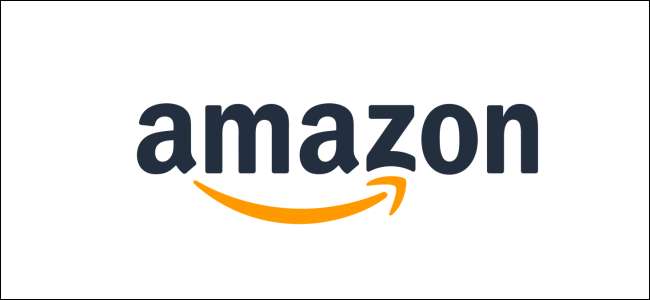
Two-Factor Authentication (2FA) is een geweldige beveiligingstool, en we raden het altijd aan . De meeste apps maken het vrij eenvoudig om 2FA in te schakelen, en Amazon is daarop geen uitzondering. Hier leest u hoe u het kunt inschakelen en uzelf veiliger kunt maken.
U moet zijn aangemeld bij uw Amazon-account, hetzij op de Amazon-website of in de Amazon-app op uw telefoon. Nadat u bent ingelogd, gaat u naar Uw account> Inloggen en beveiliging en klikt u op de knop Bewerken naast 'Geavanceerde beveiligingsinstellingen'.
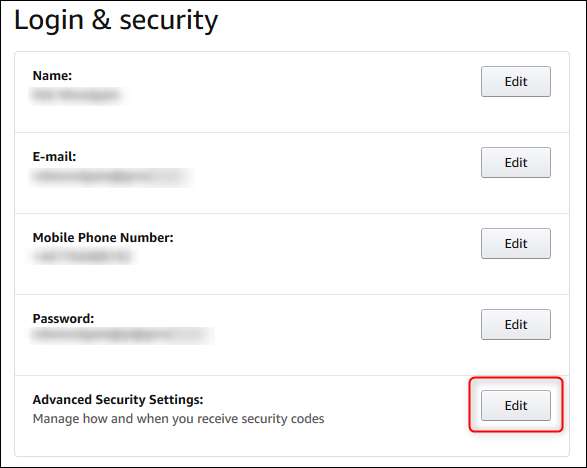
Klik bovenaan de pagina naast de titel 'Authenticatie in twee stappen' op 'Aan de slag'. (En ja, Amazon noemt het tweestapsverificatie in plaats van tweefactorauthenticatie, maar het is hetzelfde.)
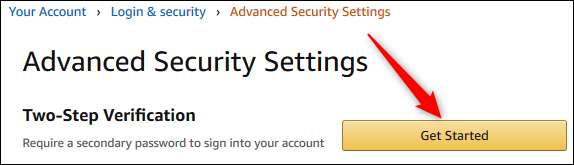
Nu kunt u kiezen hoe u uw 2FA-codes wilt ontvangen. We raden u aan een authenticator-app te gebruiken, het proces dat we hier gaan laten zien, maar u kunt ook sms gebruiken als u dat liever heeft beter dan helemaal geen 2FA te gebruiken .
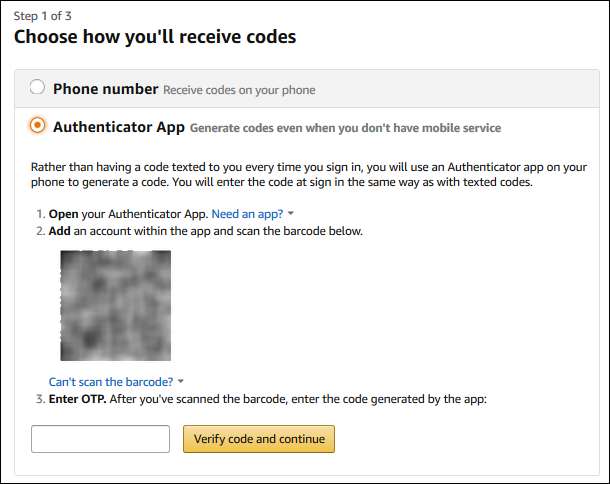
De eerste stap in het proces is het installeren van uw authenticator-app, waarvan we aannemen dat u dit al heeft gedaan. De tweede stap is om uw authenticator-app te openen en een account toe te voegen:
- Als je de Amazon-website gebruikt: Houd de camera van je telefoon tegen de QR-code die door Amazon wordt weergegeven, en volg de instructies in je app.
- Als je de Amazon-app op je telefoon gebruikt: Kopieer de lange code die wordt weergegeven en voeg deze handmatig toe aan uw authenticator-app.
Typ ten slotte de code die is gegenereerd door uw authenticator-app in het tekstvak 'Voer OTP in' op de Amazon-pagina en klik vervolgens op 'Code verifiëren en doorgaan'.
Als je de Amazon-app op je telefoon gebruikt, is het proces nu voltooid.
Als u bent aangemeld bij de Amazon-website, geeft de volgende fase u informatie over het gebruik van 2FA als u zich op een apparaat bevindt dat geen tweede scherm kan weergeven. Er is geen informatie over welke apparaten dit zijn, maar de afbeeldingen suggereren eerdere versies van de Kindle. In onze tests met Kindles tot vijf jaar oud, was er helemaal geen 2FA-prompt, dus er is hier mogelijk geen probleem. Maar we raden je toch aan om al je apparaten die je Amazon-account gebruiken te controleren om er zeker van te zijn dat je toegang hebt tot je account zoals verwacht.
Op dezelfde pagina kun je Amazon ook vertellen dat je huidige browser geen 2FA-controle nodig heeft door het selectievakje 'Geen codes in deze browser nodig' in te schakelen. U moet dit alleen doen als u zich op uw eigen computer bevindt, niet op die van iemand anders of een gedeelde computer.
Als u uw browser heeft ingesteld op verwijder cookies wanneer u de browser sluit , werkt dit alleen als je je browser vertelt om een uitzondering te maken voor Amazon-cookies. Het is aan jou of dit de afweging van eenvoudigere aanmeldingen waard is. Klik daarna op de knop "Ik snap het. Schakel de knop Authenticatie in twee stappen in "en u bent klaar.
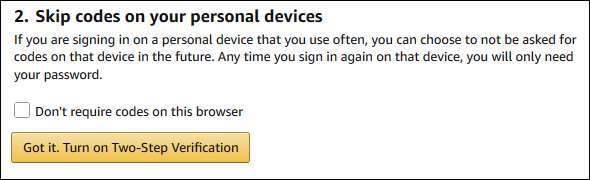
U keert terug naar de pagina 'Geavanceerde beveiligingsinstellingen'.
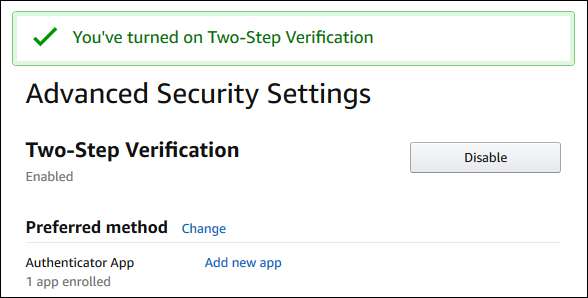
In tegenstelling tot sommige apps biedt Amazon geen back-upcodes als u problemen ondervindt met 2FA. In plaats daarvan stuurt het u een sms als uw authenticator-app niet correct werkt. En als al het andere niet lukt, moet u hen om hulp bellen. De klantenservice van Amazon is verrassend goed, maar idealiter wilt u problemen zelf kunnen oplossen, met name inlogproblemen. Op de pagina "Geavanceerde beveiligingsinstellingen" is er een gedeelte "Back-upmethoden", met de optie om een nieuwe telefoon toe te voegen.
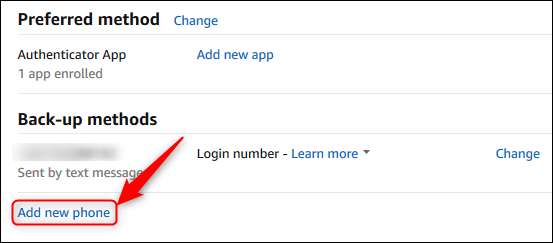
Gebruik dit om een hersteltelefoon toe te voegen waarnaar sms-codes kunnen worden verzonden als u uw primaire telefoon kwijtraakt. Als je geen tweede telefoon hebt, gebruik dan het telefoonnummer van een vertrouwd familielid of vriend (met hun toestemming). Anders moet u contact opnemen met Amazon als u geen toegang meer heeft tot uw account.
Nu is uw Amazon-account ingesteld en geconfigureerd voor 2FA. Als je de Amazon-app op je telefoon hebt, hoef je geen 2FA-code in te voeren, zolang het maar dezelfde telefoon is die je gebruikt om de Amazon-website te verifiëren. Wilt u meer MFA-goedheid? Bekijk onze andere handleidingen voor Gmail , Snuiven , Apple ID , en Slap .







